word标注功能在哪(Xmind标注怎么使用)
XMind 7新增了标注功能,小伙伴可能还对这个功能不是特别了解,其实XMind 7标注功能是附加文本的另一种有趣的方式。下面小编就带大家去看看在XMind 7中如何使用标注功能。
首先打开运行XMind 7思维导图,并且绘制导图。
当我们需要对某一主题进行内容上的补充说明时,就轮到XMind 7标注功能上场了。
选中主题后,我们有三种方法打开XMind 7标注功能:
方法一 直接在工具栏中找到标注功能图标。
方法二 右击主题,在“插入”中选择标注选项。
方法三 在菜单栏的“插入”中找到标注选项。
点击XMind 7标注功能图标,立即就会在主题上添加一个标注主题,我们可以在标注内添加文字、图标、图片等元素,这也是XMind 7标注功能的优势之处。
XMind 7标注其实也是一个主题,所以我们还可以对齐添加子主题。
打开XMind 7标注的属性,我们可以对标注的外形,颜色线条灯设置进行更改,使其更加美观。
当进行删除标注时,直接像删除主题那样删除即可。
(原文:
http://www.xmindchina.net/jiqiao/xmind-biaozhu-gn.html)
赞 (0)





